از طریق منوی جستجو مطلب مورد نظر خود در وبلاگ را به سرعت پیدا کنید
روش نصب و استفاده از کافئین در اوبونتو 22.04
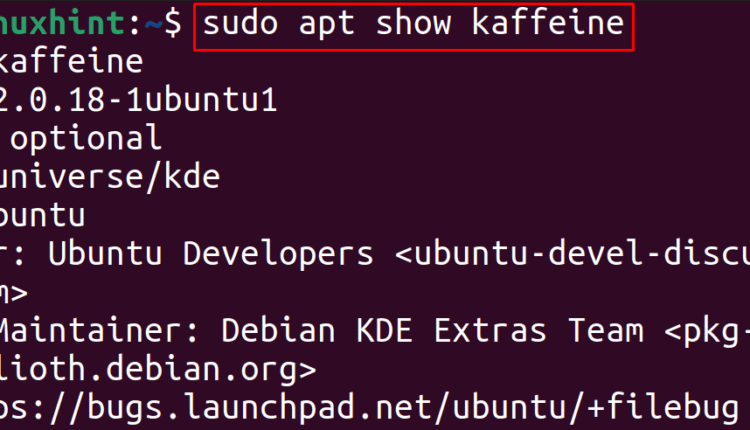
سرفصلهای مطلب
Kaffeine یک پخش کننده رسانه لینوکس است، اما ویژگی منحصر به فرد Kaffeine این است که از تلویزیون دیجیتال پشتیبانی می کند. اگر در مورد رابط کاربری کافئین صحبت کنیم، آنقدر ساده است که کاربران به راحتی می توانند آن را درک کنند و می توانند فیلم ها و فصل های مورد علاقه خود را مرور کنند. روی آی تی. Kaffeine یک پخش کننده رسانه مبتنی بر VLC است که از فرمت های مختلف کدک های رسانه ای از جمله mp4 و mp3 پشتیبانی می کند.
در این نوشته به روش های مختلف نصب کافئین می پردازیم روی اوبونتو کاوش شده است، و همچنین استفاده از کافئین توضیح داده شده است.
روش نصب کافئین روی اوبونتو 22.04
دو روش برای نصب کافئین وجود دارد روی اوبونتو، یکی از مخزن پیش فرض آن و دیگری از فروشگاه snapcraft است.
روش 1: روش نصب کافئین روی اوبونتو با استفاده از مخزن پیش فرض
روش راحت نصب هر بسته در اوبونتو در صورت موجود بودن از مخزن آن است، بنابراین ابتدا در دسترس بودن Kaffeine را بررسی می کنیم. روی اوبونتو با استفاده از دستور:

همانطور که از خروجی بالا می بینیم، بسته کافئین موجود است، بنابراین می توانید آن را با استفاده از مدیر بسته apt نصب کنید:

برای بررسی نسخه Kaffeine نصب شده، دستور زیر را اجرا کنید:

برای حذف بسته کافئین با تمام فایل های پیکربندی آن، از دستور زیر استفاده کنید:

روش 2: روش نصب کافئین روی اوبونتو با استفاده از snapcraft
Snapcraft فروشگاهی است که حاوی اسنپ های برنامه لینوکس است که می توان آن را با استفاده از ابزار snapd دانلود و نصب کرد. روی توزیع های مختلف لینوکس برای دانلود و نصب اسنپ کافئین دستور زیر را اجرا کنید:

به نوار جستجوی برنامه بروید و “kaffeine” را تایپ کنید، سپس کلیک کنید روی نماد راه اندازی برنامه:


اکنون برای پخش ویدیو، کلیک کنید روی “Play File” و سپس به محل فیلم بروید و فایل پخش خواهد شد:

همچنین می توانید با پخش یک ویدیو به بسیاری از گزینه های دیگر دسترسی داشته باشید، مانند ایجاد یک لیست پخش جدید و اضافه کردن آهنگ ها و ویدیوها به آن به انتخاب خود، برای این کلیک روی “لیست پخش” و سپس روی “جدید”:

برای دسترسی به تلویزیون دیجیتال، باید کلیک کنید روی “Television” و یک منوی کشویی ظاهر می شود که از آنجا می توانید کانال های تلویزیون را اسکن و انتخاب کنید، اما برای این کار، مطمئن شوید که “Tuner card” نصب شده است. روی ماشین شما:

گزینه های کامل در شکل زیر نشان داده شده است:

برای حذف کافئین از اوبونتو، از دستور زیر استفاده کنید:

نتیجه
Kaffeine یک مدیا پلیر لینوکس برای پخش فیلم ها و فایل های صوتی با فرمت های مختلف و همچنین پخش دی وی دی ها است، علاوه بر این، از ویژگی ویژه تلویزیون دیجیتال پشتیبانی می کند. در این راهنما دو روش مختلف نصب کافئین آورده شده است روی اوبونتو با توضیحی در مورد استفاده از کافئین کشف شده است.
لطفا در صورت وجود مشکل در متن یا مفهوم نبودن توضیحات، از طریق دکمه گزارش نوشتار یا درج نظر روی این مطلب ما را از جزییات مشکل مشاهده شده مطلع کنید تا به آن رسیدگی کنیم
زمان انتشار: 1402-12-30 18:39:03



